
Lesley Fowler
0
3704
377
 Lanceret i juni sidste år, og verdenen af online-spil havde brug for en portal til livestream-begivenheder, og Justin.TVs sekundære nichewebsted, Twitch.TV, fungerer i dag som netop det. En stor del af de store online gaming turneringer og begivenheder kalder Twitch.TV hjem, og webstedet får milliarder af visninger hver måned.
Lanceret i juni sidste år, og verdenen af online-spil havde brug for en portal til livestream-begivenheder, og Justin.TVs sekundære nichewebsted, Twitch.TV, fungerer i dag som netop det. En stor del af de store online gaming turneringer og begivenheder kalder Twitch.TV hjem, og webstedet får milliarder af visninger hver måned.
Hvad hvis du bare er en fyr, der sidder derhjemme, der vil streame dig selv og spiller en emulator eller MMO? Én ting Twitch ikke gør et godt nok job med er at dele denne information med deres samfund. Efter at have selv fået en sådan trang, var jeg nødt til at finde ud af det. Gemt væk på deres fora, lykkedes det mig at finde disse oplysninger.
I dag skal jeg dele, hvordan du kan bruge et gratis og nemt værktøj, der tilbydes af Adobe, Flash Media Encoder, til at streame video direkte til din Twitch.TV-kanal.
Download Flash Media Encoder
Lige fra Adobes websted er Flash Media Encoder beskrevet som følger:
Adobe Flash Media Live Encoder 3.2 live lyd- og videooptagelsessoftware er en mediekoder, der streamer lyd og video i realtid til Adobe Flash Media Server-software eller Flash Video Streaming Service (FVSS). Denne software kan aktivere udsendelse af live-begivenheder såsom sportsbegivenheder, webcasts eller koncerter - døgnet rundt.
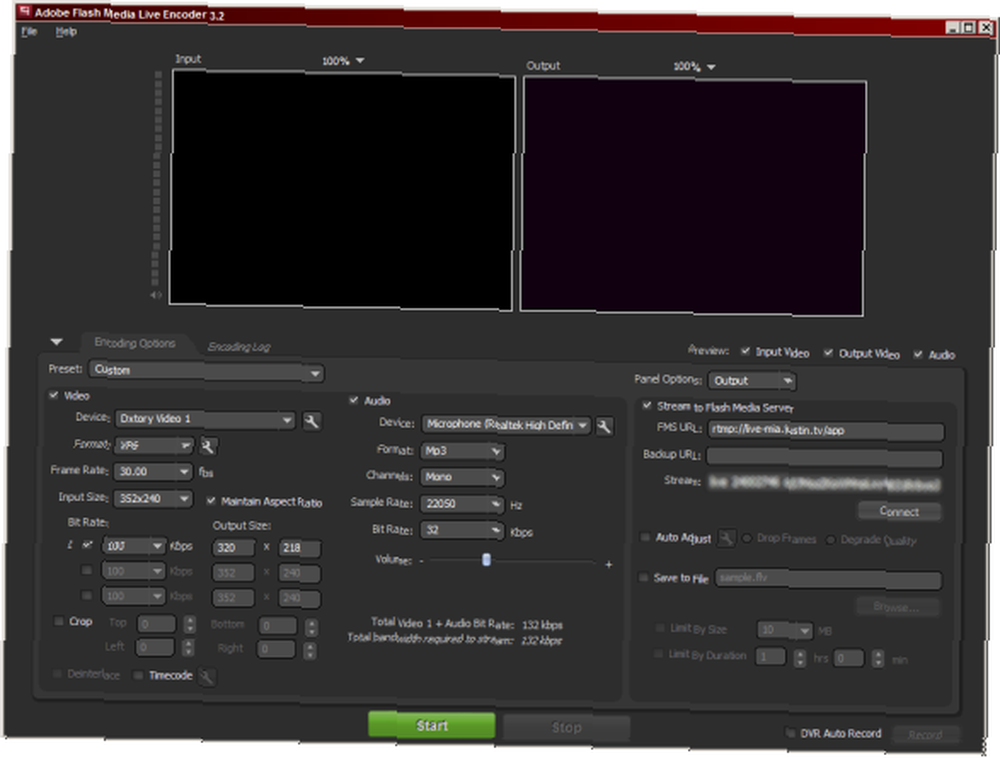
Hent din nøgle & konfig
På denne side er der en Vis nøgle knap. Når du bruger FME, er det dog lidt forældet.

Det Config -knappen vist på skærmbilledet ovenfor giver dig mulighed for automatisk at downloade en konfigurationsprofil til Flash Media Encoder, der udfylder felterne i Flash Media Encoder med Flash Media Server URL, strømnøgle og optimale kvalitetsværdier. Gem denne XML-fil på dit skrivebord eller hvor du ellers ønsker.

Derfra vil du gå til Fil og Åben profil i Flash Media Encoder. Indlæs den XML-fil, du lige har gemt.
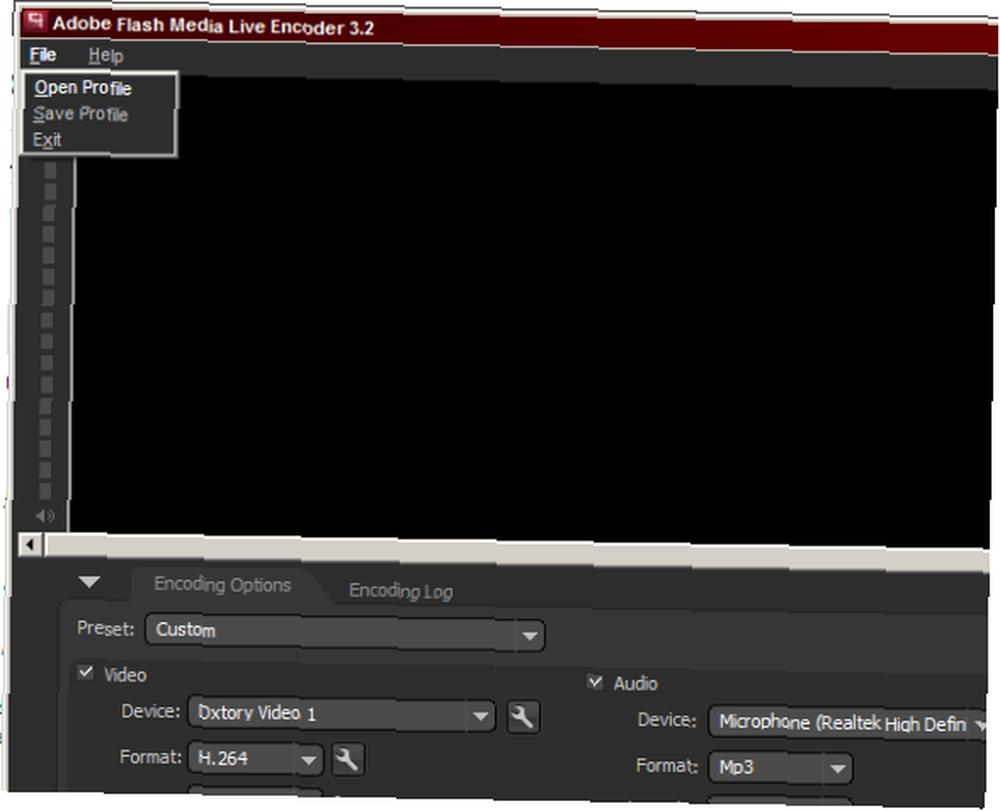
Herfra kan du klikke på Start knappen, og du skal være i stand til at begynde din strøm.
Manuel justering
Hvis du hellere vil konfigurere Flash Media Encoder på egen hånd, skal du vide, at det kræver lidt mere erfaring. Du bliver nødt til at bruge en af de følgende URL'er til Flash Media Server, hvis du hellere ikke vil bruge Justin.TVs standard load-balance-adresse:
Justin.TV On-netto-fuldmagter
- San Francisco, Californien - RTMP: //live.justin.tv/app
- Ashburn, VA - RTMP: //live-iad.justin.tv/app
- Miami, FL - RTMP: //live-mia.justin.tv/app
- New York, NY - RTMP: //live-jfk.justin.tv/app
- Los Angeles, Californien - RTMP: //live-lax.justin.tv/app
- London, GB - RTMP: //live-lhr.justin.tv/app
- Amsterdam - RTMP: //live-ams.justin.tv/app
- Frankfurt - RTMP: //live-fra.justin.tv/app
Justin.TV Off-net-fuldmagter (tredjepartsinfrastruktur)
- Dallas, TX - RTMP: //live-dfw.justin.tv/app
- San Antonio, TX - RTMP: //live-dfw-backup.justin.tv/app
- Los Angeles, Californien - RTMP: //live-lax-backup.justin.tv/app
- Herdon, VA - RTMP: //live-iad-backup.justin.tv/app
- London, GB - RTMP: //live-lhr-backup.justin.tv/app
- Asien - RTMP: //live-sin-backup.justin.tv/app
I Strøm indtast nøglen fra førnævnte Vis nøgle -knappen på det officielle Twitch.TV-websted.
Resten kan konfigureres efter din egen smag. Du er i stand til at gemme din strøm lokalt, men vær opmærksom på, at streaming af højere kvalitet kan skabe en virkelig oppustet videofil.
Sørg for, at du vælger den rigtige enhed, du vil streame fra. Hvis du prøver at streame fra dit skrivebord, ville et værktøj som ManyCam gøre det bedst. Vi har lavet en artikel om ManyCam, som du kan læse op her ManyCam - Gør flere ting med dit webcam ManyCam - Gør flere ting med dit webcam .
Hvis du har brug for mere hjælp, skal du bare give mig en kommentar for at spørge eller fortæl mig, om denne artikel har hjulpet dig.











